错误代码可能很烦人,特别是当它们阻止您的系统正常运行时。 此问题通常意味着系统的引导配置数据 (BCD) 存在问题,导致难以访问操作系统。 在本指南中,我们将探讨各种故障排除步骤,以帮助您修复 Windows 11 中的错误代码 0xc000000f。
Windows 11 中的错误代码 0xc000000f(也称为“您的电脑需要修复”屏幕)可能是由多种因素引起的,例如 BCD 丢失或损坏、硬件更改、系统文件损坏、软件冲突或最近的更新。 按照简单的故障排除方法来解决该错误。
针对错误代码 0xc00000f 的初始且最有效的故障排除步骤之一是重新安装 Windows 11 操作系统。 该错误代码通常与 Windows 启动管理器相关的问题相关,重新安装 Windows 可以帮助解决可能导致该错误的损坏的系统文件或错误配置。
虽然有多种方法可以在系统上安装 Windows,但我们将使用可启动 USB 驱动器在您的设备上干净地安装 Windows 11,因为在大多数情况下您的设备不会从错误屏幕继续前进。
步骤1:将 USB 驱动器插入您的计算机。
第2步:重新启动计算机并按相应的键进入 BIOS/UEFI 设置(通常为 F2、F10、Delete 或 Esc)。
笔记:如果您不知道,请查看我们的指南在 Windows 上进入 BIOS。
步骤3:找到启动顺序设置。
步骤4:将USB设置为主启动设备并按Enter键。
第5步:现在,您的设备将重新启动并开始从 USB 获取启动文件。
第6步:如果提示“按任意键从 USB 启动”,请按任意键。
第7步:最后,按照屏幕上的说明安装 Windows。
另请阅读:如何全新安装 Windows 11
方法2:断开所有外部设备错误代码 0xc00000f 可能表示启动配置数据 (BCD) 存在问题,但有时,它可能是由于与 USB 驱动器、外部设备等外部设备发生冲突而引起的。硬盘, 或者打印机。 这些设备可能会干扰系统正确启动的能力。
解决该问题的一种快速解决方案是断开所有非必要的外部设备。 尤其是最近添加的或具有已知驱动程序问题的驱动程序。 这是为了帮助计算机专注于启动而不会出现问题。
方法 3:检查设备硬件另一个关键步骤是彻底检查设备的硬件。 您可以首先确保所有硬件组件均已牢固连接并且没有松动的电缆。 松动的电缆可能会扰乱组件的功能,导致 Windows 无法启动错误。
此外,如果可以的话以安全模式启动您的设备,您可以使用内置 Windows 工具或第三方软件对存储驱动器运行诊断检查,以识别和修复潜在问题。 我们建议特别注意设备硬盘或 SSD 的运行状况,因为这是安装操作系统的地方。
方法 4:重新启动 Windows 设备重新启动您的 Windows设备可以通过启动新的启动顺序并可能修复错误代码 0xc00000f 来帮助纠正配置故障。 当系统重新启动时,它会重新初始化各种组件,包括启动配置数据。
如果出现蓝屏,请按住电源按钮 5-7 秒强制重新启动设备。 设备关闭后,再次按电源按钮重新启动。
另请阅读:如何修复 Windows 11 卡在重新启动屏幕上的问题
方法 5:执行系统还原系统还原允许您将系统回滚到稳定状态,消除错误代码 0xc000000f。 如果在您最近安装新软件、更新驱动程序或进行任何系统更改后发生错误,此过程会特别有用。 请按照以下步骤将设备从 BIOS 设置恢复到工作状态。
笔记:仅当您之前创建了一个系统还原点。
步骤1:按电源按钮最多 4 次,强制重新启动电脑,直到看到 Windows 恢复环境屏幕。
第2步:前往故障排除。
步骤3:选择高级选项。
步骤4:导航到系统还原。
第5步:当要求时输入管理员密码。 完成后,单击“继续”按钮。
第6步:在“系统还原”窗口中,选择要还原到的还原点,然后单击“下一步”。
笔记:单击“扫描受影响的程序”可查看创建还原点之前对系统所做的更改。
第7步:确认还原点并单击“完成”以启动系统还原过程。
方法 6:运行启动修复运行启动修复可以通过自动诊断和修复常见启动问题来解决 Windows 11 中的启动错误代码 0xc000000f。 它检查关键系统文件和配置是否损坏或差异,并尝试修复它们以成功启动。
如果您怀疑错误是由损坏的系统文件、丢失启动配置数据 (BCD) 条目或其他可修复的问题引起的,启动修复可以帮助纠正这些问题。 请按照以下简单步骤让您的设备重新运行:
步骤1:通过强制重新启动设备来启动 Windows 恢复环境页面。 这是通过按电源按钮 4 次来完成的。
第2步:导航至“疑难解答”选项。
步骤3:从可用选项中选择高级选项。
步骤4:最后,选择启动修复选项。
方法 7:使用命令提示符检查磁盘命令提示符中的检查磁盘命令对于诊断和修复 Windows 中的硬盘错误非常有用。 它可以帮助您识别并修复导致系统问题的文件系统不一致或坏扇区。 以下是 Windows 无法启动时的使用方法:
步骤1:在您的设备上启动 Windows 恢复环境。
第2步:从选项中选择疑难解答。
步骤3:转到高级选项。
步骤4:选择命令提示符。
第5步:输入以下命令并按 Enter 键。
chkdsk C: /f /r /x现在,您的设备将开始扫描硬盘上的坏扇区并尝试修复它们。
代码说明上面代码的意思是这样的:
检查磁盘:这是检查磁盘的实际命令。C:这指定了您要检查的驱动器 - 在本例中为 C 驱动器。/F:这告诉 chkdsk 修复它在文件系统上发现的任何错误。/r:这告诉 chkdsk 扫描物理磁盘上的坏扇区并尝试恢复其可读信息。 这也意味着用于文件系统检查的 /f 参数。/X:这会强制在运行 chkdsk 之前卸载卷(驱动器)。 如果其他程序正在使用该驱动器,这可能是必要的。方法 8:手动重建 BCD您的计算机依靠启动配置数据 (BCD) 文件才能顺利启动。 该文件充当路线图,告诉系统在哪里可以找到重要的引导信息并设置引导顺序。
但是,当文件损坏或丢失时,可能会出现问题,其中一个问题就是错误代码 0xc00000f。 值得庆幸的是,您可以按照以下简单步骤修复 BCD 并使 PC 恢复并运行:
步骤1:使用 Windows 安装介质启动您的设备并选择“修复您的电脑”。
笔记:如果没有安装介质,您可以尝试访问 Windows 恢复环境。
第2步:前往故障排除。
步骤3:选择高级选项。
步骤4:单击命令提示符。
第5步:输入以下命令并按 Enter 键。 出现提示时,按键盘上的 Y。
bootrec /fixmbrbootrec /fixbootbootrec /scanosbootrec /rebuildbcd
方法 9:在 BIOS 中禁用安全启动禁用安全启动允许系统在没有严格验证的情况下加载,从而可能解决错误。 以下是在您的设备上禁用安全启动的方法:
步骤1:重新启动设备并按相应的键(通常是 F2、F10、Delete 或 Esc)进入 BIOS/UEFI 设置。
第2步:按 F7 或单击高级模式。
步骤3:转到安全部分。 找到安全启动控制选项并选择启用
笔记:该名称可能会有所不同,具体取决于您的设备。
步骤4:保存更改并退出 BIOS 设置。
提示:按F10保存并退出
方法 10:重置您的设备重置设备对于解决 Windows 11 中的顽固错误代码 0xc000000f 非常有效。此过程会清除系统并重新安装 Windows,从而消除导致问题的任何底层损坏文件或软件冲突。 您可以这样做:
步骤1:在 Windows 恢复环境中打开您的设备。
第2步:前往故障排除选项。
步骤3:单击“重置此电脑”。
步骤4:选择“保留我的文件”或删除所有内容。
第5步:现在,按照屏幕上的说明重置您的 Windows 11 设备。
快速启动 Windows按照本指南所述操作后,您应该修复 Windows 11 上的错误代码 0xc000000f。为避免出现问题,请确保修复后不要返回到导致问题的设置。